MP4 MP3変換方法まとめ!MP4をMP3に変換できるフリーソフト・サイト・アプリおすすめ9選

「MP4動画ファイルからMP3音楽ファイルに変換するにはどうしたらいいでしょうか」「MP4から音声フォーマットMP3を抽出して、電車でのんびりに聞く方法を探しています。」「高音質・安全でMP4からMP3を抽出する方法があれば教えてください。」と聞く人は多いのではないでしょうか。
この記事では、手軽にMP4をMP3に変換する無料方法ををまとめてチェックしていきましょう。おすすめのMP4 MP3 変換フリーソフト・オンラインサイト・アプリもあわせて紹介するので、ぜひ参考にしてください。
素早く手軽にMP4動画からMP3に変換する方法
MP4は動画ファイルで、ビデオやオーディオを格納するのによく用いられ、他にも字幕や静止画なども格納でき、汎用性が高いファイル形式です。DVDプレーヤーはもちろん、パソコンやスマートフォンなどで再生できるのも大きなメリットです。メリットがある一方で、デメリットも存在しています。それは、ビットレートが低すぎると、視聴中に映像や音声が乱れたり、声と映像がずれたりすることが発生する点です。
だから、映像や音声を聞き分けたい方は、MP4動画からMP3を抽出して音声ファイルで保存するのが一般的だと思います。なぜなら、MP3とは広く普及している音声データ圧縮方式ですから。対応機器は非常に多く、ほとんどすべての端末で視聴できるというメリットがあります。
MP4 MP3 変換をスムーズに行うためには、専用の変換ツールを使用する必要はあります。
ここでは、2025年最新のおすすめMP4 MP3 変換フリーソフト・オンラインサイト・アプリケーション9選を紹介していきます。
MP4をMP3に変換するフリーソフトおすすめ3選(PC用)
以下では、MP4 MP3 変換フリーソフトと特徴についてご紹介していきます。それぞれにはメリットとデメリットがあり、使用用途に合わせて最適な無料ソフトを選択してください。
おすすめMP4 MP3 変換フリーソフト:Winxvideo AI

対応できる動画・音声形式が1,000種類以上です。MP4 MP3 変換ができるほかに、AVI、MOV、MKV、FLV、3GP、AACなどの様々なファイル形式などサポートしているので変換できないファイルは恐らく無し!
- 出力プロファイルが豊富で、MP3音声フォーマットだけではなく、今最も流行っている再生機器(iPhone、iPad、iPod、Apple TV、iTunes、Nexus、Samsung、Kindle Fire、Huawei、Windows Phone、Surface、Xbox、Sony Xperia、Chromecast)に取り込んで、再生できます。
- 更に、AI高画質化や動画編集(クロップ/字幕追加/トリム/合併/パラメーター調整など)機能も備え、おしゃれな動画に仕上げます。
- 動作環境:Windows 7/8/8.1/10/11
- 入力対応形式:MTS、M2TS、MPEG、AVI、TS、MOV、WMV、MKV、AVI、MPEG、WMV、MP4、M4V、FLV、H.264/MPEG-4、DivX、Xvid、RM、RMVB、VOB、ASF、3GP、3G2、WebMなど
- 出力対応形式:MP3、AAC、iPhone Ringtone、AC3、WMA、MOV、MP4、MKV、HEVC、PNGなど
-
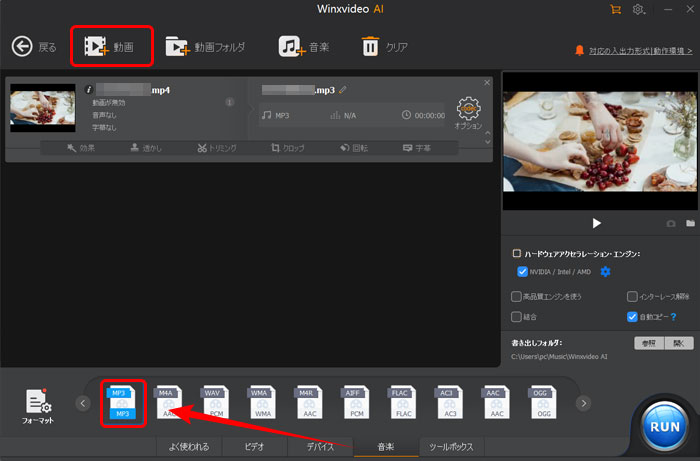
Winxvideo AIを使ってMP4動画からMP3に変換する方法 -

Winxvideo AIを公式サイトから無料ダウンロードして、インストールします。インストールが完了した後、ソフトウェアを立ち上げ、「変換」→「+動画」ボタンをクリックして、MP4動画ファイルをソフトに追加します。
-

MP3に変換したいMP4動画が読み込んだら、画面下側の「音楽」タブから「MP3」ファイルを選択します。
-

「参照」をクリックして変換されたMP3音声ファイルの保存場所を指定します。
-

すべてが確認した後、右下にある「RUN」ボタンをクリックし、MP4をMP3に変換する作業が始まります。数分間待てば完成して、出力先フォルダに変換されたMP3音楽ファイルをすぐに確認できます。
おすすめMP4 MP3 変換フリーソフト:えこでこツール
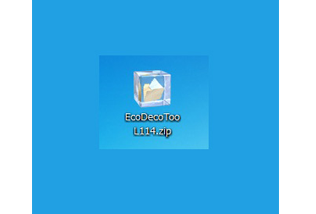
えこでこツールは日本製ソフトウェアで、Ecodeco Toolとも書きます。各種動画ファイルの音声部分を無劣化でMP3、WAV、AAC、OGG音声形式で保存できます。
言い換えれば、えこでこツールは動画から音声トラックを抽出してきてくれる無料ソフトです。
- ユーザーが行える設定は少なく、操作性が良く、UIもシンプルで、初期設定のままでMP4をMP3に素早く変換できます。ただ、NO.1のWinxvideo AIと比べて、入力形式と出力形式が少なく、機能も変換機能だけがあります。
- 動作環境:Windows 2000/XP/Vista/7/8/8.1/10
- 入力対応形式:avi、flv、mkv、mp4、mpg、ogm
- 音声出力対応形式:WAV、AAC、MP3、OGG
-
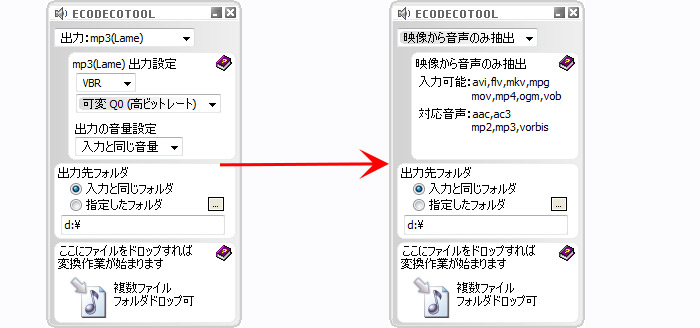
えこでこツールを使ってMP4動画からMP3に変換する方法 -

インストーラEcoDecoTooL.exeをダウンロードして実行します。
-

後は、一番上にあるプルダウンメニューをクリックし、音声の出力先フォーマットを選択します。MP4をMP3に変換したい場合は、出力先としてMP3と指定します。
MP3(Fraunhofer)とMP3(lame)二つがあります。どちらを選択しても構いません。MP3(lame)の方が、より高音質なMP3を作成できます。
-

「出力先フォルダ」欄では、抽出した.MP3ファイルの保存先フォルダを指定してください。最後に、「ここにファイルをドロップすれば変換作業が始まります」と書かれた欄に、.mp4ファイルをドラッグ&ドロップすればOK。それで、MP4をMP3に変換します。
処理が完了するまで、少々お待ちください。チン!という音が鳴り、自動で「えこでツール」が終了します。そして、保存先から変換されたMP3音声ファイルを確認・再生できます。
おすすめMP4 MP3 変換フリーソフト:Any Video Converter

Any Video Converterは各種動画ファイルを変換できるフリーソフトです。
最大な特徴は、面倒な圧縮設定はなし、簡単に動画処理を行える所です。使いやすいインターフェースを持ち、簡単に操作できます。
- MP4から音声を抽出してMP3と保存することはもちろん、動画ファイルを編集(クロップ/反転/回転/分割/結合)したり、動画ファイルに多彩なエフェクトとウォーターマークを追加したり、パラメーターを調整したり、オンライン動画をダウンロードしたり、動画をDVDプレーヤーやテレビで再生できるようにDVDに書き込むことが可能です。
- 動作環境:Windows 10/ 8/ 7/ XP/ Vista
- 入力対応形式:MP4、MPEG、VOB、WMV、3GP、3G2、MKV、MOD、M2TS、RMVB、AVI、MOV、FLV、F4V、DVR-MS、TOD、DV、MXF、OGG、WEBM など
- 音声出力対応形式:MP3、MP2、AC3、OGG、AAC、WMA、M4A、WAV、AIFFなど
-
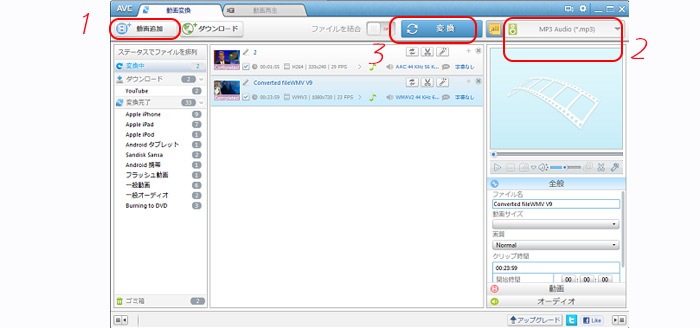
Any Video Converterを使ってMP4動画からMP3に変換する方法 -

まず、MP4 MP3 変換フリーソフトを公式サイトから安全にダウンロードして、インストールします。
-

「動画を追加」ボタンをクリックし、変換したい MP4 動画ファイルをソフトウェアに読み込ませます。MP4動画ファイルが無事に読み込んだら、右パネルのプレビューウィンドウで MP4 動画をプレビューできます。
-

右パネルの「出力形式」で「音声ファイル」⇒「MP3 オーディオ(*.mp3)」を選択します。
-

確認した後、右上にある「変換」ボタンをクリックし、MP4 から MP3 への変換が始まります。
MP4をMP3に変換するアプリケーションおすすめ3選
iPhoneやAndroidスマホ用のMP4 MP3 変換アプリケーションもあります。それで、スマートフォンにあるMP4動画からMP3に変換して音声ファイルとして保存することができます。
おすすめMP4 MP3 変換アプリ:MP3抽出-動画を音楽 音声ファイルに変換する
| 販売元 | 日本語 | 互換性 | サイズ | 価格 |
|---|---|---|---|---|
| min he | 対応 | iOS8.0以降が必要 | 39.7MB | 無料 |
iPhoneに保存している動画ファイルをMP3/WMA音声形式に変換できる無料アプリケーションです。日本語に対応し、簡単な操作でMP4動画からMP3に変換でき、トリミングも可能となり、動画のBGMを繰り返し聴きたいという時などにもおすすめです。
また、変換されたMP3ファイルのサンプリングレートやビットレートを変更でき、容量を節約したり、音声ファイルの音質を重視したりといった使い方ができます。
おすすめMP4 MP3 変換アプリ:ビデオコンバータ-ビデオをオーディオに変換する
| 販売元 | 日本語 | 互換性 | サイズ | 価格 |
|---|---|---|---|---|
| Junjie Ruan | 対応 | iOS8.0以降が必要 | 64.6MB | 無料 |
ほぼすべてのビデオファイルとオーディオファイルを変換できる無料アプリケーションです。内蔵のユニバーサルビデオプレーヤーは、任意の形式のオーディオとビデオを再生することができます。
MP4からオーディオを抽出してMP3と保存できる以外にも、ファイル形式の変換、ビデオの切り取りなどといった編集機能もあります。更に、プレーヤーが内蔵し、MP4をMP3に変換する前にちょっとしたビデオの確認などもできて使い勝手も抜群です。
おすすめMP4 MP3 変換アプリ:mp3 変換 & 動画からmp3へ & 動画を音楽に変換
| 販売元 | 日本語 | 互換性 | サイズ | 価格 |
|---|---|---|---|---|
| InShot Inc. | 対応 | Android4.3以上 | 10.0MB | 無料 |
MP4をMP3に変換できる他には、MKV、FLV、AVI、WMVなどといった動画ファイルをMP3/AACに変換することが可能です。その他、実用的な編集機能を持ち、動画ファイルをカットしてトリムしたり、タイトル/アルバム/アーティスト/ジャンルなどのメタ情報を編集したり、サウンドブーストすることが可能です。
UIも綺麗で操作性が良く、オフラインでもMP4動画からMP3に変換できる所が最高です。しかも、ビットレートも変更でき、MP3の最高音質320kbpsにしたり、音量を調節できます。
MP4をMP3に変換できるサイトおすすめ3選
次は、インストール不要で、ブラウザだけでMP4動画からMP3に変換できるオンラインサイトを紹介します。
おすすめのMP4 MP3 変換サイト:Online Video Converter
ネットで「動画変換オンラインサイト」と検索してみると、Online Video Converterは1位に表示されています。人気が高く、たくさんの方々に利用されています。
Online Video Converterは動画または音声ファイルを変換する機能を持ち、数回クリックするだけでMP4動画からMP3に変換することができます。
その他、動画ダウンロード機能、動画のリンクを変換する機能、スクリーンレコーダー機能があり、自由にカスタマイズできます。
- 入力対応形式:MP4、AVI、MPG、MOV、M4V、WMV、MKV、FLV、Webm、3GP
- 音声出力対応形式:MP3、AAC、OGG、WMA、M4A、FLAC、WAV
-
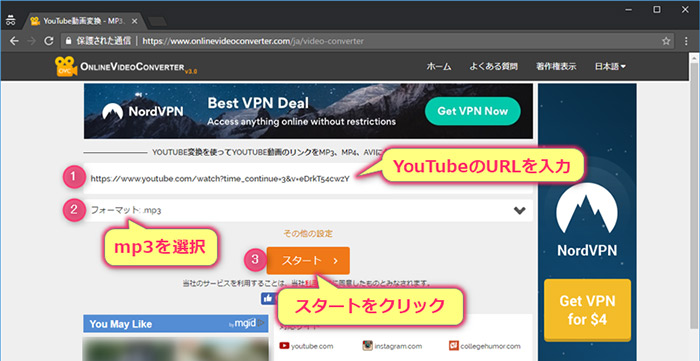
Online Video Converterを使ってMP4動画からMP3に変換する方法 -

Online Video Converterの公式サイトにアクセスして、「動画または音声ファイルを変換」をクリックします。後は「ファイルを選択またはドロップ」と書かれたボタンをクリックして、MP4ファイルを選択するかドラッグ&ドロップします。
-

MP4動画ファイルが読み込んだら、変換したいMP3音声フォーマットを選択してください。
-

選択が終わった後、「その他の設定」では、一部拡張子を除き音質や解像度に加えトリミング作業を行うことが可能です。自由に選択してください。すべてが確認した後、「スタート」ボタンをクリックすれば、無料でMP4をMP3に変換します。
おすすめMP4 MP3 変換サイト:Convertio
Convertioは日本語にも対応しているマルチファイル変換サービスです。サイトが簡潔で、分かりやすく、PC初心者でも簡単に操作できます。
MP4 MP3 変換はもちろん、画像、文書、アーカイブ、Eブックなどといった今よく利用されるファイル形式をサポートしています。PC/動画サイトのURL/Dropbox/Google Driveから動画ファイルをアップロードすることが可能です。ただし、ファイルのサイズは制限があり、最大100MBです。
- 入力対応形式:MP4、3GP、3G2、AAF,ASF、AVCHD、AVI、CAVS、Divx、DV、F4V、FLV、HEVC、M2TS、M2V、M4V、Mjpeg、MKV、MOD、MOV、MPEG、MPG、MTS、MXF、OGV、RM、RMVB、SWF、TOD、TS、VOB、Webm、WMV、WTV、Xvid
- 音声出力対応形式:MP3、WAV、OGG、M4a、WMA、M4R、AAC、FLAC、AMR、AIFF、CAF、DTS、GSM、WVE、OPUS、FLAC
-
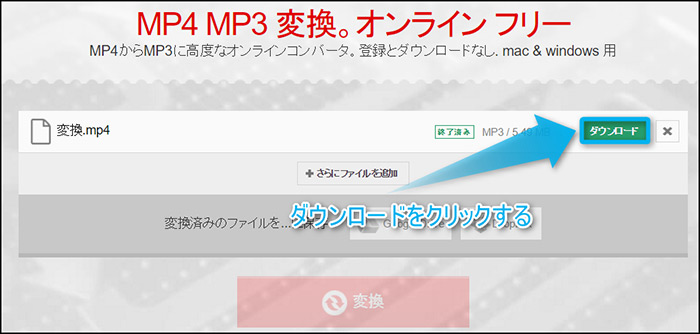
Convertioを使ってMP4動画からMP3に変換する方法 -

PC/動画サイトのURL/Dropbox/Google DriveからMP4ファイルをアップロードするか、サイトに直接ドラッグします。
-

出力フォーマットをMP3に選択してください。
-

MP4をMP3に変換するのが始まります。変換が終わった後、すぐにMP3ファイルをダウンロードできます。
おすすめMP4 MP3 変換サイト:ClipConverter.cc
ClipConverter.ccは、ほぼすべての動画ファイルをMP3に変換できるサイトです。PC/動画サイトのURL/Dropbox/Google Drive/OneDrive/Box機器に保存している動画ファイルをサポートしています。
動画変換以外、動画ダウンロードも行えます。とても便利です。だが、日本語表記ではなくて、機能も非常に豊富で、PC初心者の方にとってはちょっと難しいかもしれません。
- 入力対応形式:MP4、3GP、AVI、MOV、MKVなど
- 音声出力対応形式:MP3、M4a、AAC、AIFF、AC3、FLAC、WAV、WMA
-
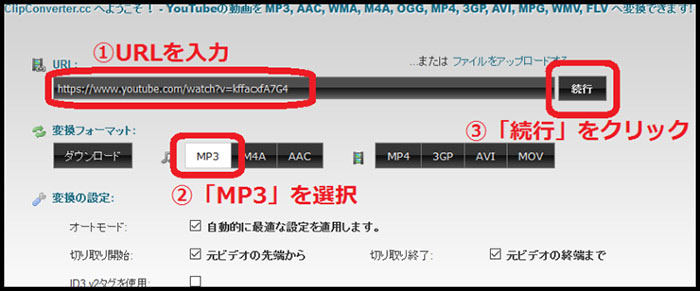
ClipConverter.ccを使ってMP4動画からMP3に変換する方法 -

ClipConverter.ccの公式サイト( https://cloudconvert.com/)にアクセスして、「Select Files」ボタンをクリックして、変換したいMP4動画ファイルをアップロードします。
-

MP4ファイルがアップロードされた後、出力したいフォーマット「Audio」⇒「MP3」を選択します。傍には「設定」アイコンがあり、クリックすると、ファイルを編集(トリム/オーディオビットレート/チャンネル/音声周波/オーディオノーマライズ)できます。
-

すべてが準備できたら、デスクトップの一番下にある「Start Conversion」ボタンをクリックします。そして、MP4をMP3に変換する作業が始まります。先の文字「Ready」も文字「Convert」と変わり、変換が完了したら、「Finished」と変わります。
-

MP4をMP3に変換できたら、「Download」と書かれたボタンをクリックすればOKです。「Get QR Code」もあり、使用用途によって選んでください。
まとめ
今回は、手軽にMP4をMP3に変換する無料方法とおすすめのMP4 MP3 変換ツールを紹介しました。音質落とさずに、手軽くMP4をMP3に変換したい方はぜひ参考にしてみてくださいね。
安全性と機能を重視する場合は、PC用のMP4 MP3 変換フリーソフトがおすすめです。オンラインサイトより安全で、広告やウィルスなども一切ありません。
PCが手元に無く、スマホのみ手元にある場合は、MP4 MP3 変換フリーアプリも一択です。ただし、アプリケーションをインストールする前、スマホ(iPhone/Android)の電池容量やストレージ空き容量を事前に確認しておきましょう。



